Как да направите компютър с Windows бърз и чист без никакъв софтуер
Много хора казват, че Windows става все по-бавен с времето. Вярно е, но може да се избегне с правилна поддръжка и грижи. Нека видим как може да се направи без трета страна. Версията на Windows, която използвам, е Windows 10 Home build 10586
-
Съдържание
- Инсталиране на правилни драйвери
- 2. Премахване на нежелани записи при стартиране
- 3. Деактивиране на нежелани услуги
- 4. Дефрагментиране на устройствата
- 5. Почистване на темп
Инсталиране на правилни драйвери
Най-често срещаният проблем с мудността и сривовете е неправилната инсталация на драйвери. Като за начало, драйверът е софтуер е компютърна програма, която управлява или контролира определен тип устройство, което е свързано към компютър (Източник: Wikipedia). Винаги трябва да сте сигурни, че правилните драйвери са инсталирани на вашия компютър. За да разреши кризата, Microsoft направи процеса по-лесен, започвайки от Windows 8. т.е. самата операционна система изтегля необходимите съответните драйвери. За по-стара версия на windows казва 7 или предишна , трябва да ги инсталирате ръчно. За да направите това, следвайте стъпките
- Познайте подробностите за вашия компютър, като производител и модел. напр. Dell (производител) Inspiron 15r 5521 (име на модела)
- Сега отидете на уебсайта на производителя и отидете на поддръжка и изберете вашия модел и ОС и изтеглете съответния софтуер/драйвери и ги инсталирайте
За Windows 8/8.1
- Плъзнете навътре от десния край на екрана, докоснете Настройки и след това докоснете Промяна на настройките на компютъра.
- Докоснете или щракнете върху Актуализация и възстановяване, след което докоснете или щракнете върху Windows Update.
- Докоснете или щракнете върху Провери сега
За Windows 10
- Отидете на настройки > актуализации и сигурност > Windows Update > Натиснете Проверка за актуализации.
За да сте сигурни, че всички драйвери са актуални, отидете на стартиране и потърсете Device Manager и се уверете, че никой драйвер няма възклицателен символ преди него, той трябва да изглежда така

Дори ако има някакъв възклицателен символ, просто щракнете с десния бутон върху този конкретен драйвер и натиснете първата опция, т.е. Актуализиране на софтуера на драйвера > Автоматично търсене за актуализиран софтуер на драйвери. Той ще проверява онлайн за актуализирани драйвери
2. Премахване на нежелани записи при стартиране
Времето за зареждане на системата може да стане значително бавно поради нежелани записи при стартиране. Тези записи се регистрират всеки път, когато инсталирате нов софтуер. Това може да се избегне чрез премахване на записите. За да направите това
- Потребители на Windows 7 или предишна версия, отидете на Старт > Изпълни > въведете msconfig, в раздела за стартиране ще видите записите за стартиране, можете да деактивирате тези, които смятате, че не са необходими, но не деактивирайте услугите на ОС, нито вашата антивирусна програма
- Потребителите на Windows 8 или по-нова версия отиват в диспечера на задачите, в раздела за стартиране можете да поддържате записите.
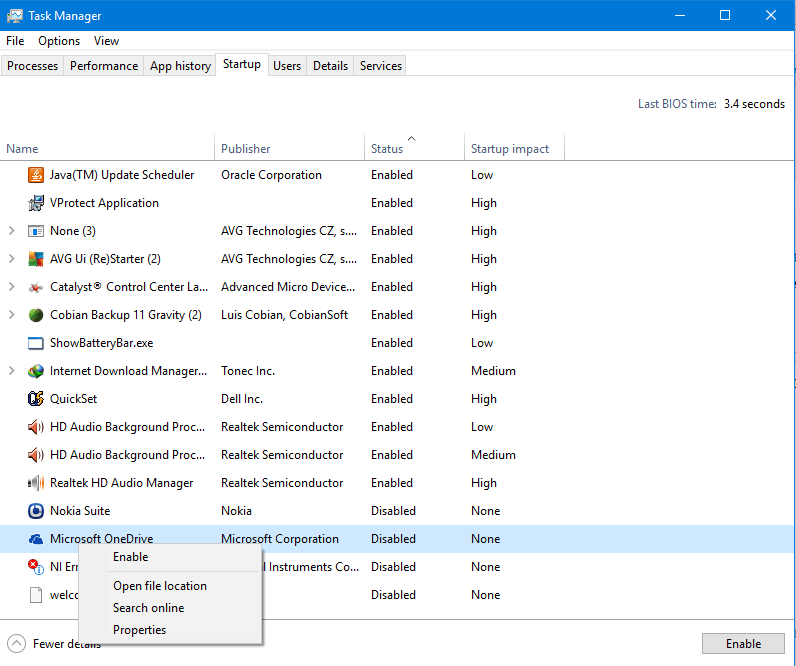
Мениджър за стартиране
3. Деактивиране на нежелани услуги
Точно като стартиращите записи, нежеланите услуги се създават всеки път, когато се инсталира софтуер. Понякога тези услуги са жизненоважни за правилното функциониране на софтуера, но понякога това е просто болка в задните части. За да деактивирате услугите, отидете на (Работи за всички версии на Windows)
Старт > Изпълни > въведете msconfig > щракнете върху раздела услуги и се уверете, че квадратчето Скрий всички услуги на Microsoft е отметнато. Повярвайте ми, не искате да се забърквате с тези услуги. Сега премахнете отметката от нежеланите услуги и щракнете върху прилагане и след това щракнете върху OK. Ще ви помоли да рестартирате. Щракнете върху рестартиране.

4. Дефрагментиране на устройствата
С течение на времето дисковете стават фрагментирани, което означава, че на физическия твърд диск данните не се съхраняват в правилен ред, а по-скоро се съхраняват в немоден ред. Така че става трудно за ОС да получи достъп до конкретните данни. Това може да се избегне чрез правилно дефрагментиране на устройствата.
Отидете на Старт и потърсете Дефрагментиране и оптимизиране на устройствата. Отворете го и щракнете върху анализ и след това щракнете върху оптимизиране. Можете също да настроите ОС да изпълнява автоматично задачата вместо вас, като зададете автоматичното планиране.

5. Почистване на темп
За почистване на темп папка, отидете на start > Run > type temp и натиснете Enter и изтрийте всички файлове. След това отново отидете да стартирате този път, въведете %temp% и натиснете Enter и изтрийте всички файлове. Първият се отнася до температурата на Windows, докато втората се отнася до температурата на данните на приложението.
Като следвате стъпките, дадени по-горе, можете лесно да поддържате операционната система с оптимална производителност. Благодаря ви, момчета, че четете, очаквайте още.
Прочетете също: Как да изтриете всички видове кеш в Windows 10